
Índice:
- Autor John Day [email protected].
- Public 2024-01-30 11:38.
- Última modificação 2025-01-23 15:03.


"Parece-me que o mundo natural é a maior fonte de excitação, a maior fonte de beleza visual, a maior fonte de interesse intelectual. É a maior fonte de tantas coisas na vida que faz a vida valer a pena." - David Attenborough, Locutor inglês e naturalista
Você gosta de sentar e admirar a beleza e as maravilhas do mundo natural enquanto os pássaros tweetam e cantam alegremente? Você também pode gostar da ideia de ver a natureza de perto e pessoalmente, sem a necessidade de perturbá-la. Em caso afirmativo, por que não considerar a possibilidade de fazer para si mesmo uma armadilha para câmera Simple Raspberry Pi!
'O que é uma armadilha fotográfica?' você pode perguntar.. basicamente é uma câmera com capacidade de detecção de movimento que dispara a captura de imagens estáticas ou de vídeo sempre que algo aparece (como a vida selvagem da natureza!).
Armadilhas fotográficas geralmente usam um PIR para disparar a captura de uma foto ou a gravação de um vídeo. Infelizmente, isso às vezes pode resultar na perda da melhor foto da câmera ou no desaparecimento total do alvo antes que a câmera seja disparada. Com essa armadilha fotográfica, podemos resolver esse problema eliminando o PIR e, em vez disso, usando um sistema de detecção baseado em mudanças de pixel na imagem. Também podemos capturar os eventos que ocorrem antes da detecção de movimento (graças à capacidade do software), o que aumenta a chance de obter aquela foto ou sequência de vídeo perfeita.
Com o tempo excepcionalmente bom que estamos tendo aqui no País de Gales ultimamente, nunca houve melhor época para fazer isso e, felizmente, também é um fim de semana de feriado bancário, então a oportunidade perfeita para fazer um juntos (principalmente de alguns pedaços, eu menti já em casa).
Pegue um Raspberry Pi e vasculhe os armários da cozinha em busca de um recipiente de plástico para comida (se você for casado, recomendo que verifique com seu parceiro primeiro, eles podem não gostar de você invadir a cozinha), e você pode jogar essa coisa juntos em cerca de 30 minutos.
Dica: Se você usar o módulo de câmera No-IR Pi (sem o filtro infravermelho) e alguns LEDs de infravermelho, você pode fazer uma armadilha fotográfica com capacidade de visão noturna.
Para tornar as coisas realmente simples, estamos usando MotionEyeOS com o Raspberry Pi. Destina-se a CCTV, mas é perfeito para nossa armadilha de câmera, pois suporta imagens estáticas, bem como vídeo, gravação com qualidade HD e tem a capacidade de detecção de movimento. Vamos passar para a primeira etapa e descobrir o que mais você precisa …
Etapa 1: O que você precisa


Para construir esta armadilha fotográfica simples, você precisará dos seguintes itens:
- Raspberry Pi - o Pi 3 Modelo B + é recomendado, mas você pode usar qualquer Pi (incluindo o Zero).
- Cartão MicroSD - Use a Classe 10 para melhor desempenho e alta capacidade para mais tempo de gravação.
-
Pi Camera - Eu recomendo o Pi Camera Module V2, mas as webcams USB também funcionam.
Use uma câmera Pi com filtro sem infravermelho e LED infravermelho para recursos de visão noturna
- Pacote de bateria portátil com saídas USB - Escolha uma bateria de alta capacidade para tempos de execução mais longos.
- Recipiente de plástico para alimentos - use um com tampa hermética para ajudar a torná-lo à prova de intempéries.
Itens opcionais que você pode considerar:
-
Câmera (s) adicional (is) - para gravação multidirecional.
Observe que o Pi tem apenas uma conexão de módulo de câmera nativa, todas as câmeras adicionais precisarão ser conectadas via USB
- Rede de arame / tecido para cobrir o orifício de ventilação opcional.
- USB HDD - adiciona capacidade de armazenamento extra, mas consumirá sua bateria mais rapidamente.
- Escudo de chuva - usei uma faca de plástico, agora as coisas estão ficando técnicas.
Você precisará de uma pequena seleção de ferramentas:
- Chave de fenda Philips.
- Pistola de cola Hot-melt.
- Furadeira.
- Broca (s) - usei um cortador de cone.
- Multiferramenta Dremel (ou equivalente) - não essencial, mas é útil.
- Caneta Sharpie - ou qualquer outra caneta marcadora de ponta fina.
Software e downloads:
- MotionEyeOS - baixe o arquivo de imagem relevante para o seu modelo Pi.
- Win32DiskImager - usado para gravar o arquivo de imagem MEYEOS no cartão MicroSD.
- WinSCP - não é necessário, mas útil para baixar vários arquivos de mídia do Pi de uma vez.
Etapa 2: construindo a caixa da câmera



Construir a caixa da câmera é muito fácil, basta seguir as etapas básicas abaixo:
- Usando o seu Sharpie, desenhe o contorno da lente da câmera na parede do recipiente (incluindo LEDs infravermelhos, se estiver usando).
- Usando a broca com a broca cônica, fure do centro dos contornos e corte os orifícios até que você não possa mais ver as marcas de caneta.
- Use a ferramenta multifuncional Dremel para aparar e limpar os orifícios, se necessário.
- Se você estiver instalando o protetor de chuva opcional (ou faca), corte-o no tamanho certo e prenda no lugar com cola termofusível.
- Conecte o cabo plano da câmera ao módulo da câmera (siga as instruções fornecidas com a câmera para confirmar em que lado ele deve ser instalado, pois pode variar).
- Use cola termofusível para prender o módulo da câmera no lugar - tente evitar que a cola entre nos componentes do módulo, isso tornará mais fácil remover a câmera da caixa posteriormente.
- Coloque tudo na caixa e veja como se encaixa:-)
Dica: Faça um orifício adicional na caixa e cubra com tela de arame / tecido para fornecer ventilação. Se for provável que sua caixa seja deixada ao sol por qualquer período de tempo, é recomendável que você deixe seu Pi (e particularmente a bateria) ar fresco para fins de resfriamento.
Com a caixa da câmera pronta, é hora de começar a configurar o Raspberry Pi.
Etapa 3: Configurando o Raspberry Pi


Se você já está familiarizado com o Raspberry Pi, esta etapa provavelmente será muito fácil, mas se você for novo no Pi, eu recomendaria algumas leituras adicionais. Dê uma olhada no seguinte:
Instalando sistemas operacionais
- janelas
- Mac OS
- Linux
Observação: estamos usando uma imagem MotionEyeOS, portanto, não há necessidade de baixar o Raspian.
Para configurar seu Raspberry Pi, siga estas etapas:
1. Você pode baixar a versão mais recente do arquivo de imagem MotionEyeOS de seu GitHub.
2. Depois de baixar a imagem, você precisa extraí-la, para isso eu uso RAR.
3. Insira o cartão MicroSD em seu computador e grave o arquivo de imagem conforme descrito nos artigos acima. No meu caso, tenho Windows, então usei Win32DiskImager.
4. Assim que a gravação da imagem estiver concluída, remova o cartão MicroSD do computador e insira-o no Raspberry Pi e, em seguida, ligue-o.
5. Depois que o Pi for ligado e inicializado (normalmente leva cerca de 30 segundos), ele pode ser acessado por meio de um navegador da web, você só precisa descobrir seu HostName ou endereço IP e, em seguida, inseri-lo na barra de endereços do navegador. Se você não tiver certeza de como fazer isso, recomendo esta leitura adicional de Raspberry Pi: Sobre endereços IP.
Nota: Você desejará conectar um cabo Ethernet RJ45 do Pi ao roteador para a configuração inicial, será mais fácil fazer isso na primeira instância, em seguida, configurar a conexão Wi-Fi mais tarde.
Dica: uma maneira fácil de encontrar o endereço IP do seu Pi é acessar o console de gerenciamento da web do seu roteador de internet. Normalmente, isso é feito inserindo seu endereço IP em uma barra de endereço do navegador da web (por exemplo,
Etapa 4: Configurando MotionEyeOS

Ok, então você construiu sua caixa, preparou o cartão SD do seu Pi, ligou tudo e acessou o console da web MotionEyeOS, e agora? É hora de ajustar e configurar o MotionEyeOS para atender às suas necessidades.
Quando você tentar fazer login pela primeira vez no MotionEyeOS, ele solicitará as credenciais, o nome de usuário padrão é: admin e a senha padrão é: --blank--.
Para obter um guia completo sobre como instalar e configurar o MotionEyeOS, recomendo que você leia o guia HowTo, pois cobriremos o básico, mas a interface da web é bastante intuitiva, então você não deve ter muitos problemas:
- Eu recomendo definir uma senha para as duas contas padrão (Admin e Usuário).
- Defina o fuso horário correto para que os arquivos de mídia tenham a data e hora correta neles.
- Habilite o Wi-Fi e insira suas credenciais de Wi-Fi para que você não precise fazer a fiação com um cabo Ethernet.
- Defina a taxa de quadros e a resolução da câmera desejada (usei 1-10 fps e 1920x1080).
- Defina o armazenamento de arquivo - deixe como padrão se estiver usando o cartão SD, corrija se estiver usando um HDD USB.
- Você pode escolher se deseja capturar imagens estáticas ou vídeo, ou ambos simultaneamente.
Dica: A interface inclui uma dica de ajuda instantânea para cada opção e configuração. Se você não sabe o que algo faz, passe o cursor do mouse sobre o (?).
Como esta é uma armadilha fotográfica, usaremos o recurso 'Detecção de movimento'. Isso permite que um evento de movimento acione a captura e gravação de imagens e / ou vídeo. A detecção de movimento é obtida detectando alterações nos pixels da imagem da câmera, sujeito a vários parâmetros personalizáveis.
Estou usando as seguintes configurações de detecção de movimento, mas sugiro que você experimente as opções até encontrar o que funciona para você, já que cada cenário é um pouco diferente.
- Limite de mudança de quadro = 1,5%
- Detecção automática de ruído = Desligado
- Nível de ruído = 12%
- Detecção de interruptor de luz = 0% (desativado)
- Despeckle Filter = Off
- Espaço de movimento = 5 segundos
- Capturado antes = 5 quadros
- Capturado após = 10 quadros
- Quadros de movimento mínimo = 5 quadros
O MotionEyeOS também oferece a opção de habilitar uma máscara de detecção, o que permite excluir áreas da imagem da detecção de movimento.
Assim que terminar de fazer as alterações nas configurações, selecione o botão 'Aplicar', que levará cerca de 10-20 segundos para atualizar. Observe que algumas mudanças solicitarão a reinicialização do Pi.
Etapa 5: implantar sua caixa de armadilha fotográfica


Agora que sua câmera está configurada, é hora de implantá-la. Como você fará isso dependerá muito do que você está tentando capturar, portanto, convém tomar algumas medidas para ocultar a caixa da câmera.
Decidi cobrir o meu com alguns cortes de árvores, isso deve ajudá-lo a se misturar com o ambiente, não queremos que a caixa assuste a vida selvagem agora, queremos!
Dica: Como alternativa à cobertura de folhagem, você pode cobrir sua caixa com um envoltório de camuflagem de vinil.
Certifique-se de cobrir o máximo possível da caixa, mas não obstrua a lente. Se você estiver usando LEDs infravermelhos para visão noturna, também precisa se certificar de que não os protege.
Quando estiver satisfeito com tudo, saia e deixe sua câmera fazer o trabalho.
Eu alterno minha caixa de câmera entre o uso de um módulo de câmera Pi regular e a versão No-IR (com LEDs de infravermelho) para fornecer visão noturna à minha armadilha de câmera. Fiz um furo extra na caixa para acomodar as duas câmeras. Eu apenas troco o cabo da câmera quando preciso.
Nota: Para manter um registro de data e hora preciso de seus arquivos de mídia, a caixa da câmera deve permanecer conectada a uma conexão Wi-Fi habilitada para internet. Se um não estiver disponível ou fora do alcance, a câmera continuará a gravar, mas os carimbos de data / hora podem não ser imprecisos. Além disso, você não poderá gerenciá-lo remotamente.
Dica: Lembre-se de conectar o Raspberry Pi à bateria antes de lacrar e cobrir a caixa da câmera, caso contrário, você começará de novo, Ops!
Recomendado:
Controle de acesso à comida de gato (ESP8266 + servo motor + impressão 3D): 5 etapas (com fotos)

Controle de acesso à comida de gato (ESP8266 + Servo Motor + Impressão 3D): Este projeto vai ao longo do processo que usei para criar uma tigela de comida de gato automatizada, para meu gato idoso e diabético Chaz. Veja, ele precisa tomar café da manhã antes de conseguir sua insulina, mas muitas vezes me esqueço de pegar seu prato de comida antes de ir para a cama, o que estr
The E Band - arte feita a partir de peças eletrônicas de sucata: 5 etapas

Banda E - Arte feita a partir de sucatas de peças eletrônicas: Bem … eu tinha alguns resistores extras (muitos!) E outras peças. Então … fiz uma obra de arte usando essas sucatas de circuito
Armadilha ao vivo compatível com o mouse IoT: 6 etapas (com imagens)

Armadilha ao vivo amigável com o mouse IoT: Esta é uma armadilha para capturar os ratos sem machucá-los, para que você possa soltá-los do lado de fora. Se o sensor de proximidade detectar o mouse, o servo motor fechará a porta. Você receberá uma mensagem instantânea e / ou um e-mail, para informá-lo que você cap
Lanterna LED simples - feita de bateria reciclada: 6 etapas
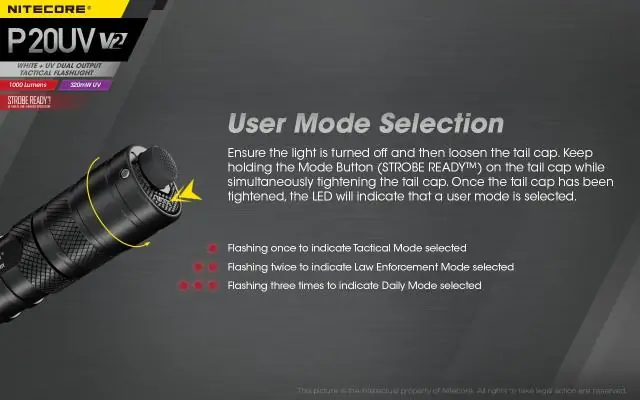
Lanterna LED Simples - Feita com Bateria Reciclada: Usei um LED vermelho para este instrutível, porque é mais fácil de ver do que um transparente e eu não tinha um pequeno transparente à mão. Se você fizer um desses usando as instruções, ficará muito mais brilhante do que o da foto, apenas mais fácil de
ESTRUTURA DE SUMO ROBÔ GRATUITA do recipiente de limpeza 5L: 10 etapas (com fotos)

ESTRUTURA DO ROBÔ DE SUMO GRÁTIS do recipiente de limpeza de 5L: Neste instrutível, mostrarei como usar um recipiente de plástico vazio de 5L e transformá-lo em uma bela estrutura de robô
